Πώς να αλλάξετε τον λογαριασμό διαχειριστή στα Windows 10 με ευκολία
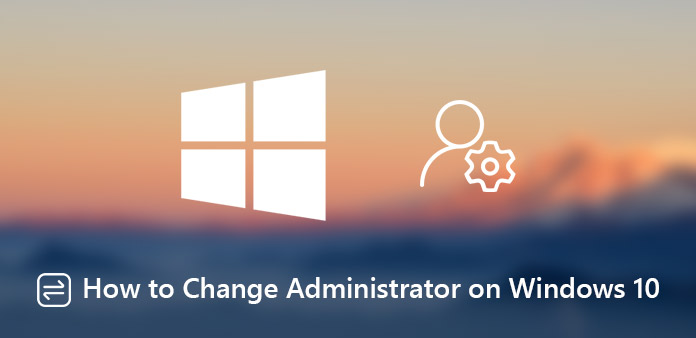
Πώς να αλλάξετε τον λογαριασμό διαχειριστή στα Windows 10; Τα Windows παρέχουν δύο τύπους λογαριασμών, συμπεριλαμβανομένου του λογαριασμού διαχειριστή και του τυπικού λογαριασμού χρήστη. Κάθε μία περιλαμβάνει ένα διαφορετικό σύνολο προνομίων. Ο λογαριασμός διαχειριστή, για παράδειγμα, σας επιτρέπει να ελέγχετε εντελώς το λειτουργικό σύστημα, όπως ρυθμίσεις αλλαγών, εγκατάσταση λογισμικού και πολλά άλλα. Ενώ οι τυπικοί λογαριασμοί είναι πιο περιοριστικοί.
Εάν θέλετε να μάθετε περισσότερα σχετικά με τις διαφορές μεταξύ των δύο τύπων λογαριασμών ή να αλλάξετε το όνομα διαχειριστή στα Windows 10, το άρθρο μοιράζεται τις λεπτομερείς πληροφορίες που πρέπει να γνωρίζετε. Απλά διαβάστε το άρθρο και επιλέξτε αυτό σύμφωνα με τις απαιτήσεις σας.
- Μέρος 1: Τρόπος αλλαγής του διαχειριστή των Windows 10 μέσω του ελέγχου λογαριασμού χρήστη
- Μέρος 2: Τρόπος αλλαγής του διαχειριστή των Windows 10 από τη διαχείριση τοπικών χρηστών και ομάδων
- Μέρος 3: Τρόπος αλλαγής του διαχειριστή των Windows 10 στις Ρυθμίσεις PC
- Μέρος 4: Βέλτιστη μέθοδος αλλαγής λογαριασμού διαχειριστή 10 των Windows
- Μέρος 5: Διαφορές μεταξύ λογαριασμού διαχειριστή και λογαριασμού χρήστη
Μέρος 1: Τρόπος αλλαγής του διαχειριστή των Windows 10 μέσω του ελέγχου λογαριασμού χρήστη
Βήμα 1: Μπορείτε να πατήσετε τα πλήκτρα Windows + R στο πληκτρολόγιό σας για να ανοίξετε το πλαίσιο "Εκτέλεση". Τύπος netplwiz στο πεδίο και κάντε κλικ στο πλήκτρο "Enter" για να ανοίξετε το παράθυρο "Έλεγχος λογαριασμού χρήστη".
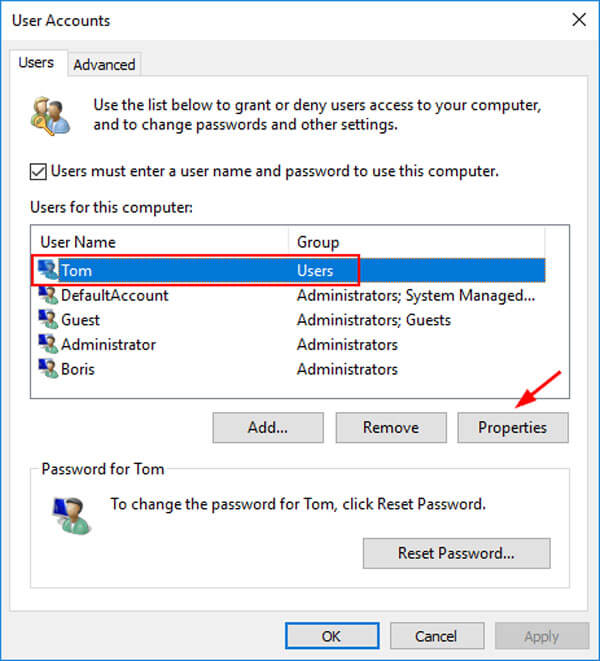
Βήμα 2: Μεταβείτε στην καρτέλα "Χρήστες", επιλέξτε τον τρέχοντα λογαριασμό διαχειριστή στη λίστα και κάντε κλικ στο κουμπί "Ιδιότητες". Στη συνέχεια, ανοίξτε το παράθυρο "Μέλη ομάδας" για να αλλάξετε διαχειριστή στα Windows 10.
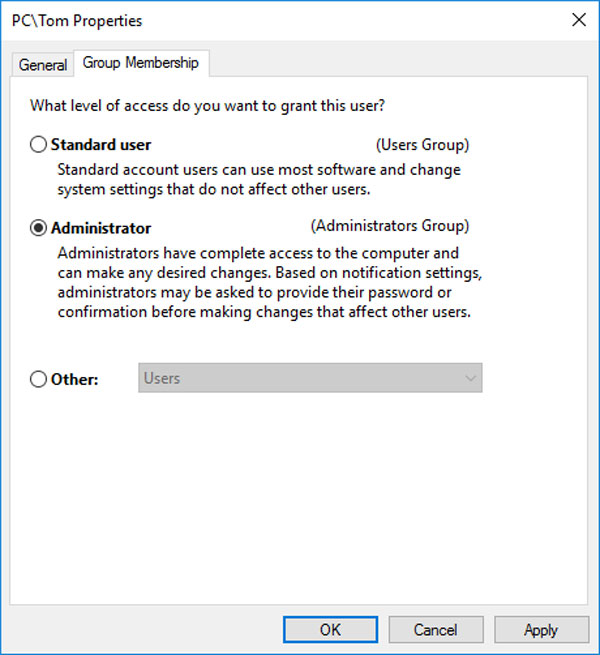
Βήμα 3: Εάν θέλετε να αλλάξετε τον λογαριασμό διαχειριστή στα Windows 10 σε τυπικό χρήστη, πρέπει να ορίσετε έναν από τους χρήστες σε διαχειριστή. Μόλις αλλάξετε τον τύπο λογαριασμού, κάντε κλικ στο κουμπί "Εφαρμογή" και επιβεβαιώστε το.
Μέρος 2: Τρόπος αλλαγής του διαχειριστή των Windows 10 από τη διαχείριση τοπικών χρηστών και ομάδων
Βήμα 1: Κρατήστε πατημένα τα πλήκτρα Windows + X στο πληκτρολόγιό σας και επιλέξτε "Διαχείριση Υπολογιστή" για να ανοίξετε το παράθυρο διαχείρισης υπολογιστή για να αλλάξετε λογαριασμό διαχειριστή στα Windows 10.
Βήμα 2: Αναπτύξτε την οντότητα "Τοπικοί χρήστες και ομάδες" στην αριστερή πλευρά και επιλέξτε την δευτερεύουσα οντότητα "Ομάδες". Βρείτε και κάντε διπλό κλικ στην επιλογή Διαχειριστής για να κάνετε αλλαγές για τους λογαριασμούς.
Βήμα 3: Για να προσθέσετε έναν νέο λογαριασμό διαχειριστή, κάντε κλικ στο κουμπί "Προσθήκη" και εισαγάγετε τις πληροφορίες. Εάν θέλετε να διαγράψετε τον υπάρχοντα λογαριασμό διαχειριστή, επιλέξτε τον και κάντε κλικ στο κουμπί "Κατάργηση".
Σημείωση: Όταν καταργείτε τον τρέχοντα λογαριασμό διαχειριστή, δεν θα διαγραφεί από τον υπολογιστή σας, αλλά απλώς μεταπηδήθηκε στην τυπική ομάδα. Αν θέλετε να το διαγράψετε τελείως, θα πρέπει να το αφαιρέσετε στην τυπική ομάδα.
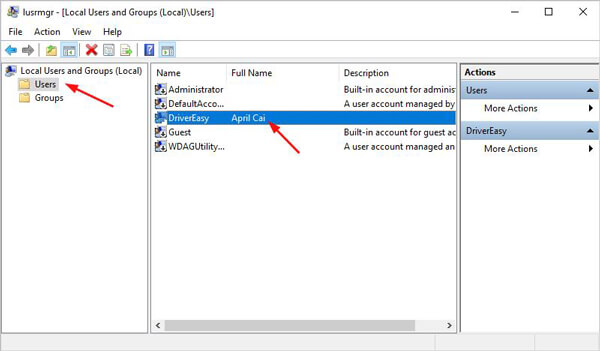
Μέρος 3: Τρόπος αλλαγής του διαχειριστή των Windows 10 στις Ρυθμίσεις PC
Βήμα 1: Ανοίξτε τις "Ρυθμίσεις" στον υπολογιστή σας. Μεταβείτε στο "Λογαριασμοί" > "Οικογένεια και άλλα άτομα" για να επιλέξετε τον λογαριασμό χρήστη που θέλετε να επεξεργαστείτε και κάντε κλικ στο κουμπί "Αλλαγή τύπου λογαριασμού".
Βήμα 2: Αναπτύξτε την αναπτυσσόμενη λίστα και επιλέξτε "Διαχειριστής" για να την αλλάξετε σε λογαριασμό διαχειριστή. Φυσικά, μπορείτε επίσης να επιλέξετε τον υπάρχοντα λογαριασμό διαχειριστή και να επιλέξετε "Τυπικός χρήστης" από την αναπτυσσόμενη λίστα.
Βήμα 3: Κάντε κλικ στο κουμπί "OK" για να αλλάξετε το όνομα διαχειριστή στα Windows 10. Αφού επαναφέρετε τον λογαριασμό διαχειριστή, μπορείτε να επανεκκινήσετε τον υπολογιστή και να βρείτε τις πληροφορίες στην οθόνη εκκίνησης.
Σημείωση: Η εφαρμογή "Ρυθμίσεις" σχεδιάστηκε για να προσαρμόζει το λειτουργικό σύστημα, συμπεριλαμβανομένου του λογαριασμού διαχειριστή Windows 10. Ο λογαριασμός χρήστη θα αποκτήσει τα δικαιώματα και τα δικαιώματα του λογαριασμού διαχειριστή.
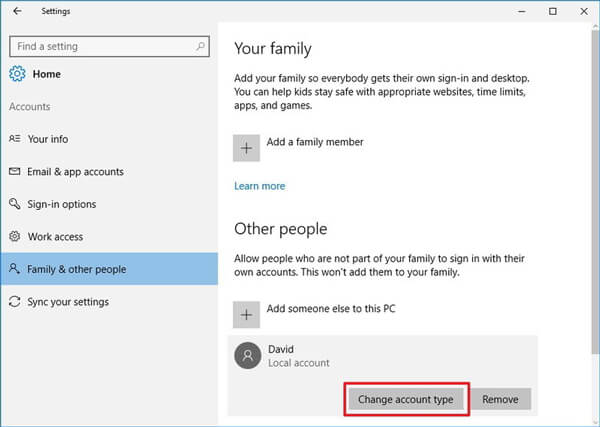
Μέρος 4: Βέλτιστη μέθοδος αλλαγής λογαριασμού διαχειριστή 10 των Windows
Τι μπορείτε να κάνετε αν ξεχάσετε τον κωδικό πρόσβασής σας και δεν έχετε πρόσβαση στον υπολογιστή; Όπως και οι πληροφορίες των παραπάνω λύσεων, πρέπει να έχετε πρόσβαση στον υπολογιστή σας όταν θέλετε να αλλάξετε λογαριασμό διαχειριστή στα Windows 10. Επιστροφή στην αρχή της σελίδας είναι μια αποτελεσματική μέθοδος για να σας βοηθήσει αν πρέπει να αλλάξετε λογαριασμό διαχειριστή χωρίς κωδικό πρόσβασης στα Windows 10.
- 1. Επαναφέρετε και αλλάξτε τον κωδικό πρόσβασης για λογαριασμό διαχειριστή και χρήστη.
- 2. Προσθέστε νέο λογαριασμό διαχειριστή και κωδικό πρόσβασης χωρίς να συνδεθείτε στον υπολογιστή.
- 3. Δημιουργήστε εκκινήσιμο CD / DVD ή μονάδα USB στο επαναφέρετε τον κωδικό πρόσβασης για τα Windows 10.
- 4. Υποστηρίξτε όλους τους Σταθμούς εργασίας των Windows και τους περισσότερους τύπους σκληρών δίσκων.
Τρόπος αλλαγής λογαριασμού διαχειριστή στα Windows 10 χωρίς κωδικό πρόσβασης
Κατεβάστε και εγκαταστήστε το πρόγραμμα σε έναν προσβάσιμο υπολογιστή. Τοποθετήστε ένα κενό δίσκο DVD ή USB στον υπολογιστή. Ξεκινήστε το πρόγραμμα για να εγγράψετε μια συσκευή επαναφοράς κωδικού πρόσβασης για να αλλάξετε το λογαριασμό διαχειριστή στα Windows 10.

Επιλέξτε τη μονάδα DVD ή τη μονάδα USB από την αναπτυσσόμενη λίστα. Κάντε κλικ στο κουμπί "Εγγραφή CD/DVD" ή στο κουμπί "Εγγραφή USB" για να δημιουργήσετε το μέσο εκκίνησης. Όταν ολοκληρώσετε την εγγραφή, πρέπει απλώς να κάνετε κλικ στο "OK" και να κλείσετε τη διεπαφή.

Στη συνέχεια, τοποθετήστε το μέσο εκκίνησης στα κλειδωμένα Windows 10 και επανεκκινήστε τον υπολογιστή από τη συσκευή. Εάν ο υπολογιστής σας δεν εκκινεί στο μέσο, ρυθμίστε το στην οθόνη "Μενού εκκίνησης" και επιλέξτε την επιλογή συσκευής.

Εάν πρέπει να αλλάξετε τον κωδικό πρόσβασης του λογαριασμού διαχειριστή, μπορείτε να επιλέξετε το λειτουργικό σύστημα και τον λογαριασμό διαχειριστή. Κάντε κλικ στο κουμπί "Επαναφορά κωδικού πρόσβασης" για να εισαγάγετε έναν νέο κωδικό πρόσβασης για τον λογαριασμό διαχειριστή.

Αφού μπορέσετε να αποκτήσετε πρόσβαση στο Windows 10 με το λογαριασμό διαχειριστή, μπορείτε να επιλέξετε οποιαδήποτε από τις παραπάνω μεθόδους για να αλλάξετε το όνομα του λογαριασμού διαχειριστή ή ακόμα και να το μετατρέψετε σε έναν λογαριασμό χρήστη με ευκολία.
Σημείωση: Επιπλέον, μπορείτε επίσης να κάνετε κλικ στο κουμπί "Προσθήκη χρήστη" και να προσθέσετε έναν νέο λογαριασμό διαχειριστή. Τέλος, κάντε κλικ στο κουμπί Επανεκκίνηση για να αποκτήσετε πρόσβαση στα Windows 10 με τον αλλαγμένο λογαριασμό διαχειριστή.
Μέρος 5: Διαφορές μεταξύ λογαριασμού διαχειριστή και λογαριασμού χρήστη
Ποιες θα πρέπει να είναι οι διαφορές μεταξύ του λογαριασμού διαχειριστή και του τυπικού λογαριασμού χρήστη; Όταν πρέπει να αλλάξετε διαχειριστή στα Windows 10, μπορείτε να μάθετε περισσότερα σχετικά με τις διαφορές όπως παρακάτω.
Προσβασιμότητα
Ο λογαριασμός διαχειριστή μπορεί να αποκτήσει πρόσβαση σε όλες σχεδόν τις ρυθμίσεις, έγγραφα και εφαρμογές στο Windows 10. Οι τυποποιημένοι χρήστες έχουν μόνο την περιορισμένη πρόσβαση. Ένας χρήστης δεν έχει πρόσβαση στα έγγραφα που δημιουργήθηκαν από άλλους χρήστες.
Εγκαταστήστε νέο λογισμικό
Ο διαχειριστής μπορεί να εγκαταστήσει νέα προγράμματα και προγράμματα απεγκατάστασης στον υπολογιστή σας. Ωστόσο, οι τυποποιημένοι χρήστες επιτρέπεται να χρησιμοποιούν μόνο τα εγκατεστημένα προγράμματα.
Διαχείριση λογαριασμών χρηστών
Ο λογαριασμός διαχειριστή μπορεί να αλλάξει, να διαγράψει ή να προσθέσει τυποποιημένους χρήστες. Εάν συνδέεστε στα Windows 10 με έναν τυπικό λογαριασμό χρήστη, δεν μπορείτε να τροποποιήσετε το λογαριασμό διαχειριστή ή άλλους λογαριασμούς χρηστών.
Χρησιμοποιήστε τη γραμμή εντολών
Η Γραμμή εντολών χρησιμοποιείται για την πρόσβαση ή την αλλαγή του συστήματός σας με γραμμές εντολών. Σε γενικές γραμμές, πρέπει να το εκτελέσετε ως διαχειριστής. Διαφορετικά, δεν μπορείτε να επιτύχετε αυτό που θέλετε.
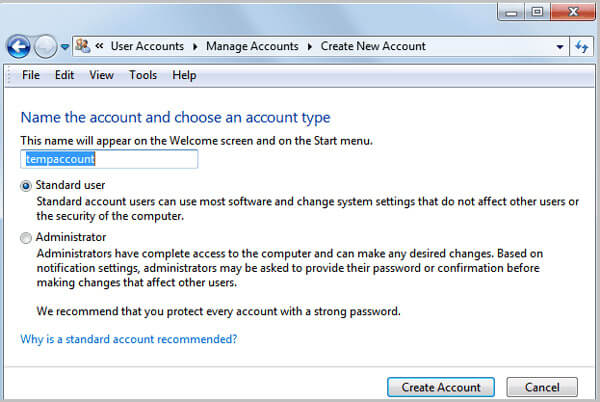
Συμπέρασμα
Το άρθρο μοιράζεται τις βασικές γνώσεις σχετικά με τον τρόπο αλλαγής του λογαριασμού διαχειριστή των Windows 10. Η Microsoft έχει σχεδιάσει διάφορες μεθόδους για να αλλάξει το όνομα και τον κωδικό πρόσβασης όταν είναι διαθέσιμος ο κωδικός πρόσβασης. Αν δεν έχετε τα προνόμια του λογαριασμού διαχειριστή, το Tipard Windows Password Reset Ultimate θα πρέπει να είναι η πιο αποτελεσματική λύση για να σας βοηθήσει. Εάν έχετε περισσότερες ερωτήσεις σχετικά με την αλλαγή λογαριασμού διαχειριστή στα Windows 10, αφήστε τα μηνύματά σας παρακάτω.







